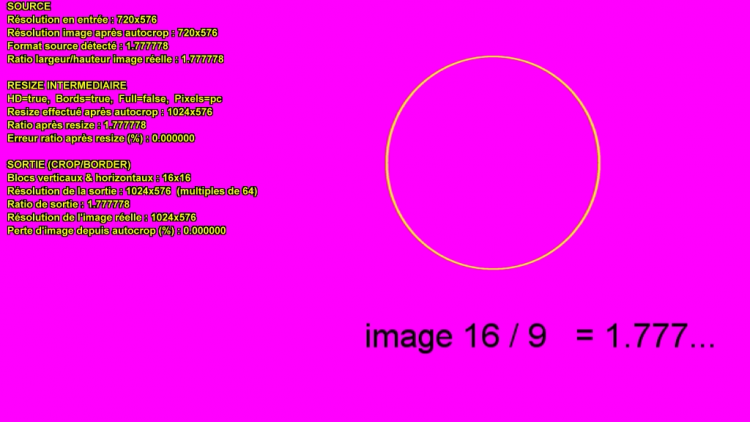Version imprimable du sujet
Cliquez ici pour voir ce sujet dans son format original
Forum DivX Video Ripp-it After Me Ri4m _ Filtres avisynth.... _ CropResizeBorder 3.7 - Script vidéo AviSynth
Écrit par : leon1789 31/10/2007 13:29
Dernière modification le 03-10-2009
Voici un petit script avs permettant de réaliser une fonction CropResizeBorder qui, comme son nom l'indique, permet de rogner, de redimentionner et d'ajouter des bords (noirs).
CropResizeBorder(Source, "Larg", "Haut", "Bloc", "Format", "Bords", "Zoom", "HD", "Full", "Verbose", ... )
Tous les paramètres sont optionnels sauf Source qui désigne la vidéo à traiter.
Pour de multiples exemples, voir http://forum.ripp-it.com/index.php?showtopic=18297&pid=263376&st=0&#entry263376 ou les messages ci-dessous.
# CropResizeBorder(Source, "Larg", "Haut", "Bloc", "Format", "Bords", "Zoom",
# "Cadre", "Image", "HD", "Full", "Verbose", "View", "Pixels",
# "leftCut", "rightCut", "topCut", "bottomCut")
# version 3.7
# (merci à M. W. I. Prod.)
#
# Le premier paramètre Source est évidemment obligatoire car il désigne...
# ...la vidéo à traiter ! :-)
#
# Les paramètres suivants sont tous optionnels.
#
# -- Larg et Haut (entiers) désignent les dimensions auxquelles on veut
# redimensionner la vidéo.
# Par défaut, ces entiers sont plus ou moins les largeur et hauteur de
# Source rognée de ses bandes noires (compte tenu également des
# paramètres Format et Cadre).
#
# -- Bloc (entiers) est nombre dont les dimensions de la résolution
# seront multiples.
# Par défaut, Bloc=16 (en fonction d'autres arguments).
#
# RQ : Larg et Haut sont arrondis automatiquement à de proches
# multiples de Bloc.
#
# -- Format (flottant) indique la format de Source.
# Par défaut, une heuristique essaie (sans aucune garantie !) de
# déterminer le format de la source.
#
# -- Full (true/false) indique qu'on ne veut ni rognage ni bandes
# noires sur les bords de l'image. En compensation, on accepte une très
# légère déformation de l'image.
# Par défaut, Full=false.
#
# -- Bords (true/false) indique si on accepte qu'il y ait des bords
# noirs sur l'image.
# Par défaut, Bords=true (en fonction d'autres arguments).
#
# -- Cadre (4/3., 16/9., 1.85, 2.35, etc.) indique un ratio Largeur/Hauteur
# impératif pour la résolution finale.
# Par défaut, Cadre=0 (ie. désactivé).
#
# -- Image (flottant) indique un ratio image reélle dans la vidéo finale.
# Par défaut, Image=0 (ie. désactivé) (en fonction d'autres arguments).
#
# RQ : - si Image est spécifié alors le paramètre Format est inutile.
# - si Cadre est spécifié et Full activé alors les paramètres
# Image et Format sont inutiles.
#
# -- Zoom (flottant) indique un grossissement. En général, on prend
# Zoom entre 0. et 1., mais sa valeur peut être supérieure à 1.
# Une valeur inférieure à 0. "éloigne" l'image.
# Par défaut, Zoom=0
#
# RQ : Zoom est utilisable lorsque
# * les valeurs Larg et Haut sont spécifiées toutes les deux;
# * une valeur Larg est spécifiée et HD=true;
# * une valeur Haut est spécifiée et HD=false;
# * une valeur Cadre est spécifiée.
#
# -- HD (true/false) indique si on accepte une résolution dont les
# dimensions sont supérieures au standard DVD Pal :
# 720 pour la largeur et 576 pour la hauteur.
# Par défaut, HD=false (en fonction d'autres arguments).
#
# RQ : HD est inutilisé si les valeurs Larg et Haut sont toutes les
# deux spécifiées.
#
# -- Pixels ("pc" ou "tv") indique un encodage pixels carrés (pour PC)
# ou rectangulaires (pour TV).
# Par défaut, Pixels="pc".
#
# -- Verbose (true/false) permet de connaître les valeurs de quelques
# variables du script.
# Par défaut, Verbose=false
#
# -- View (true/false) permet de voir les informations d'AutoCrop.
#
# -- leftCut, rightCut, topCut, bottomCut permettent d'ajuster l'AutoCrop
# en indiquant les nombres de colonnes (à gauche ou à droite) et les
# nombre de lignes (en haut ou en bas) qu'il faut absolument rogner.
# Par défaut, ces quatre constantes valent 0.
#
Le script en question CropResizeBorder-3.7.zip ici http://leon1789.perso.sfr.fr/avisynth/
Écrit par : leon1789 31/10/2007 14:04
Quelques images :
(ri4m est configuré en pixel PC, et resize bilinear/bicubic, ce qui correspond à ce que je fais dans CropResizeBorder)
Pour des explications sur le fonctionnement de ri4m, voir http://forum.ripp-it.com/index.php?showtopic=17294&st=0&gopid=263719&#entry263719
--images n°1--
ri4m format 16/9, snap 16x16 activé, autocrop : http://forum.ripp-it.com/redirect.php?url=http%3A%2F%2Fimg512.imageshack.us%2Fmy.php%3Fimage%3Driam1dq7.jpg
Source.CropResizeBorder(Format=16/9.0, Bloc=16, Bords=false) : http://forum.ripp-it.com/redirect.php?url=http%3A%2F%2Fimg232.imageshack.us%2Fmy.php%3Fimage%3Dcropresizeborder1ma4.jpg
==>> L'image est plus grande avec CropResizeBorder ! De plus, l'image de ri4m contient une ligne noire en haut et une ligne noire en bas... (malgré l'autocrop)
--images n°2--
ri4m format 16/9, snap 16x16 décoché, autocrop : http://forum.ripp-it.com/redirect.php?url=http%3A%2F%2Fimg232.imageshack.us%2Fmy.php%3Fimage%3Driam2gn0.jpg
Source.CropResizeBorder(Format=16/9.0, Bloc=4, Bords=false) : http://forum.ripp-it.com/redirect.php?url=http%3A%2F%2Fimg502.imageshack.us%2Fmy.php%3Fimage%3Dcropresizeborder2yp4.jpg
==>> L'image est plus grande avec CropResizeBorder
--images n°3--
ri4m format 16/9, snap 16x16 décoché, plein écran forcé : http://forum.ripp-it.com/redirect.php?url=http%3A%2F%2Fimg232.imageshack.us%2Fmy.php%3Fimage%3Driam3uz0.jpg
Source.CropResizeBorder(Format=16/9.0, Bloc=4, Haut=508, Bords=false) : http://forum.ripp-it.com/redirect.php?url=http%3A%2F%2Fimg527.imageshack.us%2Fmy.php%3Fimage%3Dcropresizeborder3hl4.jpg
==>> l'image de ri4m contient une ligne noire en haut et une ligne noire en bas. Par ailleurs, on observe une dilatation entre les deux images...
L'originale http://forum.ripp-it.com/redirect.php?url=http%3A%2F%2Fimg69.imageshack.us%2Fmy.php%3Fimage%3Dorig508ei0.jpg (dont j'ai enlevé manuellement les bandes noires) montre que ri4m a déformé l'image !
--images n°4--
ri4m format 16/9, snap 16x16 activé, plein écran forcé : http://forum.ripp-it.com/redirect.php?url=http%3A%2F%2Fimg232.imageshack.us%2Fmy.php%3Fimage%3Driam4mj6.jpg
Source.CropResizeBorder(Format=16/9.0, Bloc=16, Haut=512, Bords=false) : http://forum.ripp-it.com/redirect.php?url=http%3A%2F%2Fimg502.imageshack.us%2Fmy.php%3Fimage%3Dcropresizeborder4bt7.jpg
==>> l'image de ri4m contient plusieurs lignes noires en haut et en bas ! Par ailleurs, on observe une dilatation entre les deux images...
L'originale http://forum.ripp-it.com/redirect.php?url=http%3A%2F%2Fimg138.imageshack.us%2Fmy.php%3Fimage%3Dimage512wd9.jpg (dont j'ai enlevé manuellement les bandes noires) montre que ri4m a déformé l'image beaucoup plus que CropResizeBorder !
--images n°5--
ri4m format 16/9, snap 16x16 activé, plein écran compensé 4/3 : http://forum.ripp-it.com/redirect.php?url=http%3A%2F%2Fimg502.imageshack.us%2Fmy.php%3Fimage%3Driam5di6.jpg
Source.CropResizeBorder(Format=16/9.0, Bloc=16, Haut=540, Bords=true) : http://forum.ripp-it.com/redirect.php?url=http%3A%2F%2Fimg482.imageshack.us%2Fmy.php%3Fimage%3D544hz0.jpg
==>> L'image est plus grande avec CropResizeBorder, et la hauteur de l'image de ri4m n'est pas multiple de 16 ! (malgré snap 16x16 activé)
Écrit par : leon1789 31/10/2007 15:14
Ah j'oublais l'option HD ! ...enfin, sur cet exemple, c'est de la petite HD...
Source.CropResizeBorder(Format=16/9.0, Bloc=4, HD=true) : http://forum.ripp-it.com/redirect.php?url=http%3A%2F%2Fimg61.imageshack.us%2Fmy.php%3Fimage%3Dhd2ae5.jpg
Ici, on a agrandit la largeur de l'image d'origine (DVD) de telle sorte à garder la hauteur de l'image d'origine (576). On obtient alors la résolution 1024x576. Puis, les bandes noires ont été rognées : la résolution tombe alors à 1024x552.
Source.CropResizeBorder(Format=16/9.0, Bords=true, Bloc=16, HD=true) : http://forum.ripp-it.com/redirect.php?url=http%3A%2F%2Fimg469.imageshack.us%2Fmy.php%3Fimage%3Dhd3ya5.jpg
Écrit par : YannBresil 01/11/2007 00:51
intéressant ça Leon. Comment tu implémentes pour un encodage? tu rajoutes simplement ce script dans le script d'encodage? à quel endroit?
Écrit par : sykes2477 01/11/2007 11:52
Ca n'engage que moi, mais je trouve que
1- L'image en Source.CropResizeBorder(Format=16/9.0, Bloc=16) pour le 16/9
2- Celle en Source.CropResizeBorder(Format=16/9.0, Bloc=16, Haut=540, Bords=true) pour le compensé 4/3
sont celles qui restituent le plus fidèlement l'image.
Je me trompe?
P.S: Je n'ai pas vérifié pour la HD.
Écrit par : leon1789 01/11/2007 20:56
pardon de répondre seulement maintenant, mais vous comprennez...
En fait, c'est pas compliqué : il suffit de
--1-- de copier le script ci-dessus dans un fichier avsi, et le placer dans le répertoire c:\program files\avisynth 2.5\plugins\ ;
--2-- modifier un poil le script d'encodage (ou de réencodage) de ri4m !
Bon, voici le script Ripp-it.avs typique
Video=MPEGSource(Source)
Video=Undot(Video)
Video=BilinearResize(Video, Largeur, Hauteur)
Video=Crop(Video, crop_g, crop_h, crop_d, crop_b)
Return(Video)
On peut l'éditer et remplacer comme cela par exemple :
Video=MPEGSource(Source)
Video=Undot(Video)
#Video=BilinearResize(Video, Largeur, Hauteur)
#Video=Crop(Video, crop_g, crop_h, crop_d, crop_b)
Video = Video.CropResizeBorder(Format=16/9.0)
Return(Video)
Le chargement de CropResizeBorder est automatique (car le fichier avsi est placé là où il faut), et ri4m l'exécute...
Écrit par : leon1789 01/11/2007 21:04
1- L'image en Source.CropResizeBorder(Format=16/9.0, Bloc=16) pour le 16/9
2- Celle en Source.CropResizeBorder(Format=16/9.0, Bloc=16, Haut=540, Bords=true) pour le compensé 4/3
sont celles qui restituent le plus fidèlement l'image.
Je me trompe?
Ben en général, il se peut que Bloc=16 (conseillé pour l'encodage divx) déforme un peu l'image : c'est ici le cas avec le cas n°4...
C'est assez logique car, à moins de couper l'image brutalement, il faut faire un "effort" pour que les dimensions de la résolution soient multiples de 16...
Comme Bloc=4 est moins contraignant, il permet (en général) un meilleur respect de l'image.
En ce qui concerne l'ajout de bords noirs (déconseillé pour un encodage divx), c'est vrai que cela permet de mieux respecter l'image (même en cas de Bloc=16 en théorie (*)), car il permet de combler avec du noir au lieu de déformer...
Pas la peine, l'option HD est là pour faire joli
------------------------------------
(*), tiens ça me donne une idée pour modifier le script !
... c'est fait
Écrit par : leon1789 03/11/2007 18:34
J'ai ajouté un petit "gadjet" (qui peut être utile des fois) : un paramètre Zoom, optionnel bien sûr.
Écrit par : micjul 03/11/2007 18:40
Pas mal çà ...
Le zoom est de bonne qualité, tu as quoi là comme bitrate ??
Écrit par : leon1789 03/11/2007 19:24
Ah, pour le coup, il y a malentendu : ces images sont copiées de la prévisualisation de VirtualDub (donc, il n'y a pas de bitrate).
Mais elles sont encodables quasi telles quelles avec un bitrate classique (enfin, si bitrate classique il existe ![]() )
)
Écrit par : micjul 03/11/2007 19:30
Oui, je me disais bien aussi ![]() ....
....
Écrit par : YannBresil 06/11/2007 03:18
J'ai testé ce script sur un film, et s'il sauve une partie de l'image, par défaut néanmoins il la déforme.
Vidéo originale:
http://forum.ripp-it.com/redirect.php?url=http%3A%2F%2Fimg207.imageshack.us%2Fmy.php%3Fimage%3D20071105215721za8.png
Vidéo encodée avec l'autocrop de ri4m:
http://forum.ripp-it.com/redirect.php?url=http%3A%2F%2Fimg118.imageshack.us%2Fmy.php%3Fimage%3D20071105124549zu7.png
Vidéo encodée avec le script sans aucune option activée:
http://forum.ripp-it.com/redirect.php?url=http%3A%2F%2Fimg407.imageshack.us%2Fmy.php%3Fimage%3D20071105124623fp2.png
Écrit par : leon1789 06/11/2007 10:38
![]()
![]()
... mais tu n'as pas utilisé la ligne que je t'ai proposée !
Écrit par : leon1789 06/11/2007 10:47
http://forum.ripp-it.com/redirect.php?url=http%3A%2F%2Fimg407.imageshack.us%2Fmy.php%3Fimage%3D20071105124623fp2.png
Ok , c'est normal, si on ne met pas d'option, le script conserve la structure anamorphique de l'image du DVD !
Pour avoir une image "pixels carrés", il faut indiquer le format de la vidéo source
Ici, c'est très probablement du 16/9 (DVD), donc il faut absolument lancer cette commande minimale :
ou si on préfère
De plus, comme tu fais visiblement de la HD, il faut l'indiquer au script (car par défaut, il se met en mode standard 720x576 maximal...). Je te propose donc la commande suivante :
Edit : et aussi, au besoin, prends la dernière version (2.1) du script car je l'ai mis à jour dimanche dernier.
Écrit par : leon1789 06/11/2007 11:21
ah je viens de penser que tu n'es pas en France, donc le format du DVD est peut-être différent de 1.777777 ! à toi de voir...
Écrit par : YannBresil 07/11/2007 03:13
j'ai pris le script de dimanche, utilisée la ligne que tu m'as passé.
Je vais essayé en forçant le format de l'image, mais la beauté de ce script serait s'il était tout auto, non, ![]()
Écrit par : leon1789 07/11/2007 09:23
Je vais essayé en forçant le format de l'image,
ok. Pour le format de la vidéo source, qu'indique Riam ?
oui , mais comment connaître le format de la source ? Cette information ne se voit pas dans l'image elle-même...
Exemple :
-- ri4m se met en mode "source pixels carrés" dès qu'il s'agit de ré-encodage, même si la source est anamorphique. Du coup, la plupart du temps c'est bon, mais des fois ça pose problème.
-- Pour encoder un DVD, il suffit de voir le nom d'un des fichiers rippés : il y en a un qui indique le format du DVD (4/3 ou 16/9), donc là, on peut s'entirer...
-- Mais en général ???
Écrit par : YannBresil 08/11/2007 01:46
voilà le résultat avec
http://forum.ripp-it.com/redirect.php?url=http%3A%2F%2Fimg221.imageshack.us%2Fmy.php%3Fimage%3D20071107193040xf7.png
bien, non?
Sinon, je n'ai pas dit que c'était facile pour détecter le format de l'image. Tu ne peux te baser sur le ratio larg/haut trouvées par l'autocrop?
Écrit par : leon1789 08/11/2007 10:00
bien, non?
Ah ok
Non, je ne pense pas. Je m'explique.
L'autocrop ne peut pas aider à déterminer le "format anamorphique" de la vidéo source. En revanche, l'autocrop sert à déterminer le "format réel" de l'image lorsque la vidéo "désanamorphée".
Par exemple (j'en prends que je connais)
-- le Star Wars II zone 2 est un DVD format 16/9, mais l'image réelle est en 2.35 (bandes noires en haut et en bas de l'image source).
-- le Capitaine Flam est un DVD format 4/3 (comme bcp de dessins animés), et l'image réelle est 1.3 (moins de 4/3) (bandes noires sur les cotés principalement)
Bon, en fait, la vraie image source sur le DVD ressemble à celle-ci :
http://forum.ripp-it.com/redirect.php?url=http%3A%2F%2Fimg407.imageshack.us%2Fmy.php%3Fimage%3D20071105124623fp2.png
Oui, l'image sur le DVD est "déformée" (quand on la regarde avec "des pixels carrés") : on dit qu'elle est anamorphique. La première chose à faire est de "redresser" l'image par une dilatation horizontale ou une compression verticale (le plus souvent dans les logiciels comme ri4m) afin de la mettre en "pixels carrés". Ensuite, et seulement maintenant, vient l'analyse des bandes noires (via autocrop par exemple), ce qui permet de déterminer le format réel de l'image : 1.78, 1.85 , 2.35, 1.33, etc.. Ce format réel est très varié en réalité car ce n'est pas rare d'avoir un film ayant des bandes noires plus ou moins importantes sur les 4 cotés !
En résumé, il y a deux actions à mener pour passer d'une image source DVD à une image regardable sur écran PC avec un logiciel de lecture quelconque (*) :
-- n°1 le passage en pixel carré,
-- n°2 puis le rognagne/recadrage.
Seul le second point est traitable avec autocrop (et un peu de calculs mathématiques qu'il faut bien ajuster).
Le premier point est lié à l'anamorphisme de l'image source. Cet anamorphisme peut être quelconque... en théorie ! En fait, je n'ai jamais vu (mais je n'ai pas fait de recherche sur ça) d'autre format source que le 16/9 et le 4/3 pour le DVD, et 1 pour les vidéos déjà encodées.
Le problème reste de savoir quel nombre prendre entre 16/9 (bcp de DVD, et caméras persos), 4/3 (certains DVD, et caméras persos), et 1 (les vidéos style divx)...........
Cela dit, on peut avoir une astuce heuristique (qui ne fonctionne pas à tous les coups, mais assez souvent quand même) qui devinerait le format de la source lorsque celui-ci n'est pas préciser par l'utilisateur... Mouais, je vais y réfléchir.
EDIT : bon ok, j'ai un petit truc à tenter (ce soir) !
----------------
(*) pour moi, un logiciel quelconque est un logiciel qui ne gère pas l'anamorphisme. Il y a cependant de plus en plus de logiciels qui le prennent en charge (comme VLC par exemple, ...encore que cela demande une action à l'utilisateur... donc rien d'automatique en fait).
Si on regarde l'encodage avec un logiciel de lecture qui prend en charge le "désanamorphing" de la vidéo, alors on peut se passer du point n°1 !
Écrit par : leon1789 08/11/2007 19:17
Bon voilà, j'ai modifié le script (version 2.2 maintenant) :
J'y ai placé une fonction heuristique qui essaie de déterminer le format de la source, mais ceci est sans aucune garantie ! ...à tester...
De plus, j'ai modifié la fonction de zoom : en supposant qu'on accepte des bandes noires (c'est le cas par défaut dans le script),
zoom = 0 fait voir toute l'image, avec des grandes bandes noires si besoin.
zoom = 0.50 zoome juste ce qu'il faut pour réduire de 50 % les bandes noires (et rogne un peu de l'image),
zoom = 0.75 zoome juste ce qu'il faut pour réduire de 75 % les bandes noires (et rogne un peu de l'image),
etc.
Exemple
Source.CropResizeBorder(Haut=544, Zoom=0) : http://forum.ripp-it.com/redirect.php?url=http%3A%2F%2Fimg214.imageshack.us%2Fmy.php%3Fimage%3Dzoom0nl6.jpg
Source.CropResizeBorder(Haut=544, Zoom=0.50) : http://forum.ripp-it.com/redirect.php?url=http%3A%2F%2Fimg214.imageshack.us%2Fmy.php%3Fimage%3Dzoom90tk1.jpg
on a bien supprimé 50 % des bandes noires.
Écrit par : leon1789 08/11/2007 19:27
YannBresil,
il y a un truc qui me gratouille : normalement, le script ne crée pas d'image HD, i.e. plus grande que 720x576, sauf si on lui demande (en fixant les hauteur et largeur, ou en mettant HD=true). Comment se fait-il que tu obtiennes cette image 1280x1024 ?
Écrit par : YannBresil 09/11/2007 03:20
Je suis magique!![]()
je prend une capture mpc plein écran sur mon écran ![]()
Apparemment ce n'est pas trop utile...
je vais voir pour mettre capture taille réelle
Écrit par : leon1789 09/11/2007 08:48
ok, magique en effet ![]()
Écrit par : leon1789 12/11/2007 18:03
je viens de mettre à jour le script (version 2.3) : une amélioration (function LargeurOptimale) dans le cas d'un traitement sans bandes noires, et où ni la hauteur, ni la largeur de l'image à encoder ne sont précisées.
Écrit par : YannBresil 25/11/2007 21:05
en utilisant ce script, j'ai eu un truc bizarre hier.
c'est un film sans bande noire, l'autocrop reste a zéro.
En mettant le script, l'image est déformée et il se passe des trucs bizarres avec les carré bleus dans les coins de la prévisualisation, et il y ajout de bandes noires.
Malheureusement, mes captures n'ont pas l'image, mais on peut voir les carrés.
Autocrop: http://forum.ripp-it.com/redirect.php?url=http%3A%2F%2Fimg235.imageshack.us%2Fmy.php%3Fimage%3D20071124212726vv3.png
CropResizeBorder: http://forum.ripp-it.com/redirect.php?url=http%3A%2F%2Fimg145.imageshack.us%2Fmy.php%3Fimage%3D20071124212753fh7.png
Écrit par : leon1789 25/11/2007 22:23
c'est un film sans bande noire, l'autocrop reste a zéro.
En mettant le script, l'image est déformée et il se passe des trucs bizarres avec les carré bleus dans les coins de la prévisualisation, et il y ajout de bandes noires.
Ok, il s'agit d'une vidéo DVD sans bande noire.
Dans ces circonstances, la fonction heuristique essaie de deviner le format de la source et choisit le 4/3 ... l'autre choix possible étant le 16/9, et c'est celle-ci justement la bonne réponse (vu ce que donne ri4m) !
Bref, encore un coup de format non deviné ... Comme tu le sais, il faut alors aider le script :
--> CropResizeBorder(Format=16/9.0)
Si c'est bien là la raison du problème, je modifierai ma fonction heuristique.
Écrit par : leon1789 31/12/2007 11:07
mise à jour 2.4 en ce dernier jour de l'année
Rol,
je ne peux pas mettre de fichier attaché dans ce sujet... ![]()
Écrit par : leon1789 04/01/2008 13:39
Mise à jour 2.5 avec deux nouvelles options :
-- "Full = true/false" pour ceux qui ne veulent pas rogner (un peu) l'image, ni avoir des petites bandes noires, mais qui préfèrent avoir 100% de l'image quitte à subir une très légère déformation.
-- "Verbose =true/false" pour voir les constantes du script. C'est parfois bien utile...
Rol,
je ne peux pas mettre de fichier attaché dans ce sujet...
Écrit par : leon1789 04/01/2008 15:26
Des petits exemples avc l'option Verbose activée pour "mieux" voir ![]()
-0- Voici l'image source :
Source.BilinearResize(720,406) : http://forum.ripp-it.com/redirect.php?url=http%3A%2F%2Fimg91.imageshack.us%2Fmy.php%3Fimage%3Doriginalnm4.jpg
-1- On veut conserver l'intégralité de l'image, sans déformation, en gardant des bandes noires les plus petites possibles :
Source.CropResizeBorder(Bords=true,Verbose=true) : http://forum.ripp-it.com/redirect.php?url=http%3A%2F%2Fimg88.imageshack.us%2Fmy.php%3Fimage%3Dbordsfullah4.jpg
-2- On ne veut plus de bandes noires, mais on désire quand même garder le ratio initial de la source, quitte à rogner un peu l'image :
Source.CropResizeBorder(Bords=false,Full=false,Verbose=true) : http://forum.ripp-it.com/redirect.php?url=http%3A%2F%2Fimg91.imageshack.us%2Fmy.php%3Fimage%3Dbordsfullzh8.jpg
-3- On veut garder l'intégralité de l'image, mais sans bandes noires, avec une déformation minimale :
Source.CropResizeBorder(Bords=false,Full=true,Verbose=true) : http://forum.ripp-it.com/redirect.php?url=http%3A%2F%2Fimg91.imageshack.us%2Fmy.php%3Fimage%3Dbordsfullak5.jpg
Écrit par : micjul 04/01/2008 15:44
Le résultat est pas mal dans chaque configuration, après c'est a chacun d'appliquer la méthode qui lui semble la mieux ...
Merci de ces explications ![]()
Écrit par : leon1789 04/01/2008 17:16
Il n'y a pas une énorme différence entre ces trois configurations possibles, c'est peut-être plus psychologique qu'autre chose...
Enfin, pas si sûr que ça, car encoder avec des petites bandes a un petit coût (perte de 1 ou 2% du bitrate).
Et puis, je ne voudrais pas que quelqu'un me dise que mon recadrage est mauvais, qu'il déforme, qu'il n'y a pas assez de possibilité, etc... Alors j'essaie de faire au mieux en fonction de diverses contraintes, mais en laissant le choix à utilisateur quand c'est possible. Du coup, ça multiplie les paramètres, et tout ça se combine dans la soupe du script.
Écrit par : leon1789 07/02/2008 22:57
Ahh oki !!! Merci Rol, je peux attachéer des fichiers maintenant ! ![]()
Mise à jour CropResizeBorder 2.6
Écrit par : leon1789 24/02/2008 19:13
Mise à jour 2.9 après une petite discussion sur Unité-Vidéo
http://forum.ripp-it.com/redirect.php?url=http%3A%2F%2Fwww.unite-video.com%2Fphpbb%2Fviewtopic.php%3Ft%3D8535
http://forum.ripp-it.com/redirect.php?url=http%3A%2F%2Fwww.unite-video.com%2Fphpbb%2Fviewtopic.php%3Fp%3D86392%2386392
Écrit par : micjul 24/02/2008 19:18
Bien la discussion ...
Pas facile de trouver le compromis idéal ...
Perso j'essaie toujours de privilégier la "non perte " d'image ...quitte à ce que le ratio comporte un petit % de perte ...
Écrit par : leon1789 24/02/2008 19:38
idem pour moi en général : pas de petites bandes noires (Bords=false) et pas de perte d'image (Full= true)
Écrit par : leon1789 24/02/2008 21:42
Voici quelques images pour illustrer encore une fois le paramètre Zoom de CropResizeBorder.
Imaginons vouloir encoder un film au format 2.35 (provenant d'un DVD zone 2) pour le visionner sur un écran PC 4/3. C'est une situation que l'on rencontre souvent sur le forum.
image 1 : image obtenue avec les paramètres par défaut de CropResizeBorder
image 2 : image obtenue en forçant une résolution 4/3 (avec de grosses bandes noires remplissant 43% de l'image).
image 3 : image forcée 4/3 mais sans bandes noires (provoquant 43% de perte de l'image d'origine)
image 4 : une solution (si problème il y a !
Écrit par : leon1789 28/02/2008 18:55
mise à jour 3.1 :
plusieurs améliorations dont surtout une meilleure heuristique de reconnaissance de format source et de ratio image !
Et qu'en penses-tu maintenant ? essaie Source.CropResizeBorder() tout court sur un peu n'importe quel genre de vidéo
Voilà, maintenant, j'ai une heuristique de détection fiable à au moins 80%
Écrit par : leon1789 02/03/2008 09:50
mise à jour 3.2
Écrit par : leon1789 21/03/2008 15:44
Encore une petite mise à jour, introduisant une nouvelle option force.
Écrit par : leon1789 27/03/2008 21:48
Mise à jour 3.4 introduisant deux options : image (anciennement "force") et cadre :
-- image permet de viser un certain ratio d'image "réelle"
-- cadre permet de fixer impérativement une résolution de sortie
J'avoue que le nombre de paramètres et d'options augmentant, pour envisager tous les cas de configurations possibles, ça commence à chauffer dans l'algorithme ! ![]()
Explication par l'exemple.
Source anamorphique : http://forum.ripp-it.com/redirect.php?url=http%3A%2F%2Fimg361.imageshack.us%2Fmy.php%3Fimage%3Dimage0hu3.jpg
-----------
Voyons une première analyse automatique (verbose=true) de la vidéo. L'option full=true n'est pas obligatoire, mais c'est plus joli ainsi. ![]()
Source.CropResizeBorder(full=true,Verbose=true) : http://forum.ripp-it.com/redirect.php?url=http%3A%2F%2Fimg382.imageshack.us%2Fmy.php%3Fimage%3Dimage1zw6.jpg
-----------
Si on veut, on voit que l'on peut parier sur une image réelle de ratio 1.85. On peut viser ce ratio avec le paramètre image :
Source.CropResizeBorder(image=1.85) : http://forum.ripp-it.com/redirect.php?url=http%3A%2F%2Fimg361.imageshack.us%2Fmy.php%3Fimage%3Dimage2km8.jpg
-----------
Avec le paramètre cadre, on peut imposer un ratio de résolution de sortie (c'est une option très contraignante en général). Pourquoi pas du 4/3 par exemple ?
Source.CropResizeBorder(cadre=4/3.) : http://forum.ripp-it.com/redirect.php?url=http%3A%2F%2Fimg361.imageshack.us%2Fmy.php%3Fimage%3Dimage3sy0.jpg
-----------
En pour finir, on peut mixer les deux options ![]() Remarquer une légère différence avec le cas précédent...
Remarquer une légère différence avec le cas précédent...
Source.CropResizeBorder(cadre=4/3., image=1.85) : http://forum.ripp-it.com/redirect.php?url=http%3A%2F%2Fimg361.imageshack.us%2Fmy.php%3Fimage%3Dimage4qw5.jpg
-----------
..ou encore un exemple, résolution multiple de 8, avec un cadre 16/10
Source.CropResizeBorder(bloc=8, cadre=16/10., image=1.85) : http://forum.ripp-it.com/redirect.php?url=http%3A%2F%2Fimg148.imageshack.us%2Fmy.php%3Fimage%3Dimage5kt8.jpg
Écrit par : leon1789 28/03/2008 09:48
mise à jour 3.5 : correction d'un bug sur le zoom (bug apparu lors de la création des paramètres "image" et "cadre")
Écrit par : leon1789 04/04/2008 20:57
Mise à jour 3.6 dans laquelle il y a maintenant l'option Pixels="pc" ou Pixels="tv" (ça va plaire à micjul !)
Exemples simples :
Source.CropResizeBorder(full=true,pixels="pc") donne ceci http://forum.ripp-it.com/redirect.php?url=http%3A%2F%2Fimg291.imageshack.us%2Fmy.php%3Fimage%3Dimagepcfk3.jpg
Source.CropResizeBorder(full=true,pixels="tv") donne ceci http://forum.ripp-it.com/redirect.php?url=http%3A%2F%2Fimg292.imageshack.us%2Fmy.php%3Fimage%3Dimagetvhv7.jpg
Écrit par : leon1789 04/04/2008 22:50
Dans la prochaine version, il y aura aussi Pixels="dvd" (pour encoder en mpeg)
Voir la discussion (avec Jack...) sur http://forum.ripp-it.com/redirect.php?url=http%3A%2F%2Fforum.surdvd.com%2Fviewtopic.php%3Fp%3D140473%26amp%3Bsid%3D5293c41e31980852184c29827ac6d5c4
si vous n'avez pas mal à la tête... ![]()
Écrit par : micjul 04/04/2008 22:54
Mince j'y fais une apparition ![]() .. tu déterres
.. tu déterres ![]()
Écrit par : leon1789 04/04/2008 23:37
<<Moi aussi j'ai fini mon tube...>> dit la souris casquée ! ![]()
une discussion déterrée (par google !) mais qui finalement permet à Jack... de conclure clairement (à la fin !) quant aux pixels pc, tv,dvd. Je lui dis merci !
Écrit par : leon1789 07/04/2008 08:28
Il est assez facile de comprendre pourquoi ri4m déforme l'image lors d'un encodage DVD :
imaginons un DVD 16/9 pal 720x576. La première chose que ri4m execute sur la vidéo est un redimentionnement en 720x400. Or le format 16/9 est dans l'absolu 720x405.
Donc ri4m déforme l'image DVD 16/9 de 1.23 % (car 400 = 405 - 1.23% )
Regardons maintenant pourquoi ri4m perd une partie de l'image lors du crop. Après le resize, ri4m fait un rognage des bandes noires de telle sorte à tomber sur une résolution finale multiple de 16.
Or les nombres de lignes et de colonnes noires d'une image sont rarement multiples de 16, donc ri4m va emputer l'image...
Si vous avez 4 lignes noires, ri4m gratte 16-4 = 12 lignes de l'images en plus ! (et la résolution finale est 720x384, car 400-16 = 384).
Après quelques mesures sur une douzaine de DVD, on arrive à cette conclusion :
Après crop, ri4m perd en moyenne 2.3 % de l'image.
Sur les douze vidéos testées, seulement deux fois ri4m n'a pas rogné l'image.
Pour comparaison, sur les mêmes DVD :
(avec bandes noires)
simple resize de Riam en 720x400 -> perte d'image 0%, et déformation de 1.23 %
CropResizeBorder(720,400) -> perte d'image 0%, et déformation de 0.1 % en moyenne
(sans bandes noires)
resize+crop de Riam -> perte d'image 2.3% en moyenne, et déformation de 1.23 %
CropResizeBorder(bords=false) -> en moyennes, perte d'image 3.8 %, déformation 0.1%,
CropResizeBorder(full=true) -> perte d'image 0%, et déformation de 0.8 % en moyenne
Écrit par : leon1789 24/05/2009 10:11
Bonjour,
Voici un petit jeu de "resize" d'image.
On se donne des images de DVD PAL 16/9 dont les formats réels sont 1.77 (=16/9) , ou 1.85 , ou 2.35 ou 2.39 : ce sont les formats les plus courants sur DVD. (Ici, je ne parle pas des DVD 4/3.) Le format réel de chaque image est inscrit sur l'image en question, et j'y ai placé aussi des cercles pour une analyse visuelle. J'ai aussi laissé les traces des calculs pour avoir des résultats numériques.
Voici les images DVD :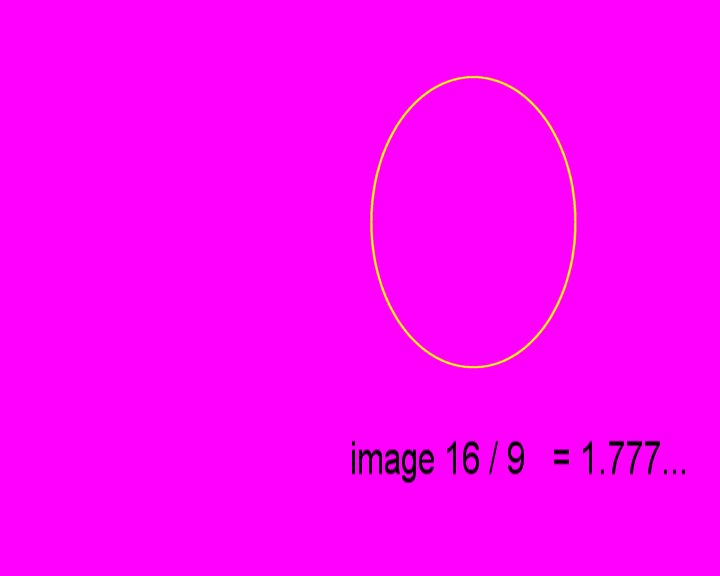
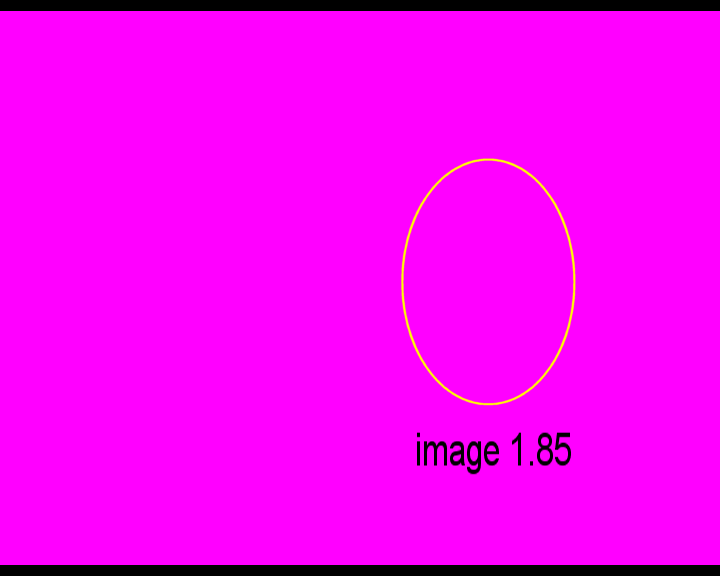
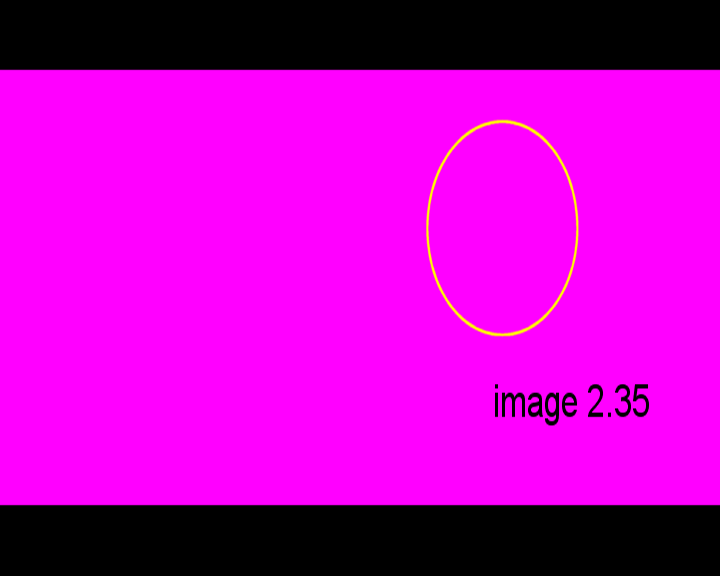
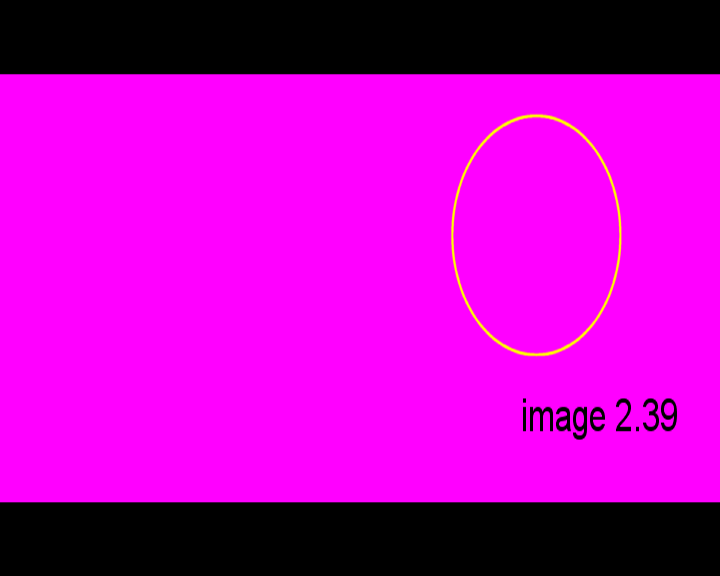
Le but du jeu est de recadrer ces images en résolution 720x400 (pour compatibilité avec le matos de SG1 !), sans perte d'image mais avec des bandes noires permises.
On voit clairement que les cercles sont complètement déformés sur les images DVD initiales : cela est normal car l'encodage sur DVD PAL est anamorphique (720x576). Le but est justement de redimensionner ces images pour obtenir des vrais cercles !
Je compare ici deux méthodes : le simple Resize(720,400) et CropResizeBorder(720,400)
Résultats de Resize(720,400)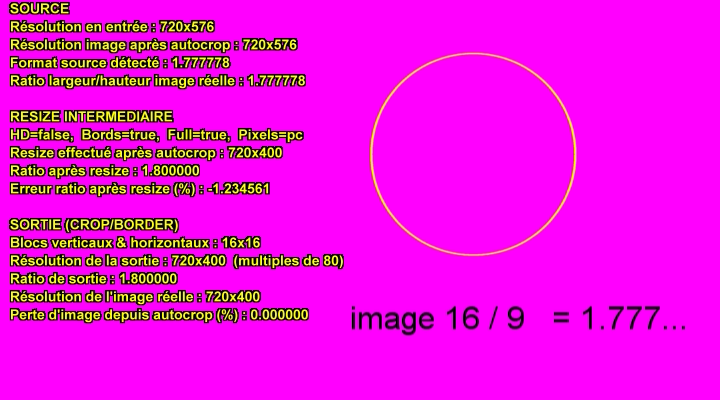
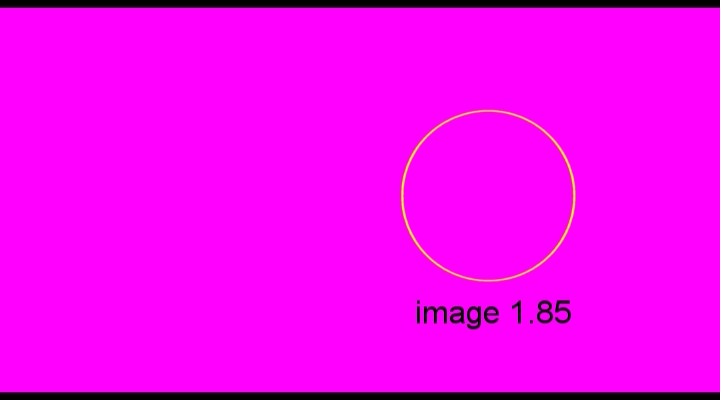
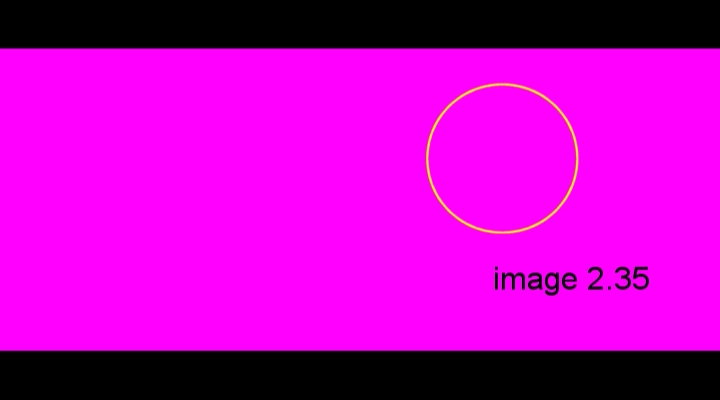
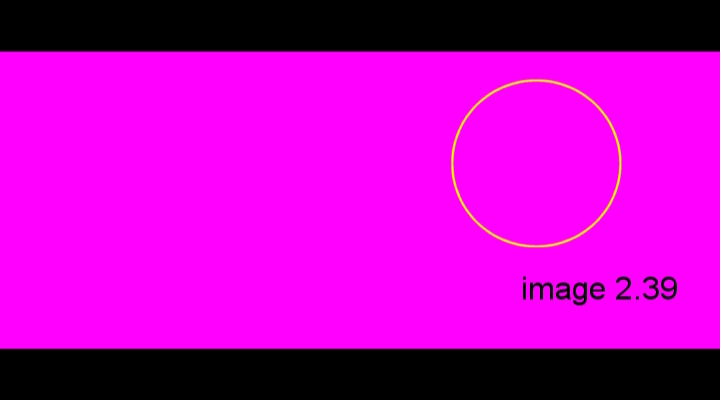
Le premier resize(720,400) est simulé par CropResizeBorder(720,400,full=true) pour obtenir numériquement l'unique information importante : quel que soit le format réel de l'image (1.77, 1.85, 2.35 ou 2.39), il y a une déformation constante de plus de 1.2 %. En fait l'image redimensionnée est maintenant légèrement tassée verticalement. Tout ceci est normal car le ratio 720/400 (résolution finale désirée par SG1) est légèrement supérieur à 16/9 (format du DVD).
Résultats de CropResizeBorder(720,400)

Ici, il y a étonnamment 3 petites bandes noires (!), ce qui est assez moche je trouve.
Mais la déformation très faible est de 0.06 % (!!) car l'image réelle est de résolution 708x398 (il y a donc resize dans les deux dimensions). Les bandes noires sont de 6 lignes à gauche et à droite, et de 2 lignes en haut.
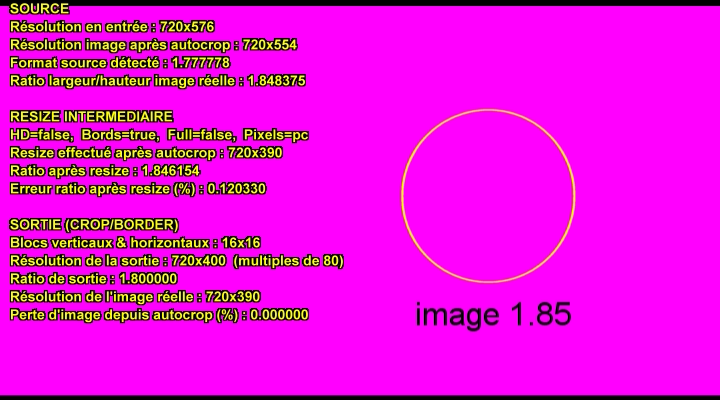
Ici, la déformation est de 0.12 % (dix fois moins qu'avec le resize(720,400) habituel) car l'image réelle est de résolution 720x390.
Enfin, les bandes noires sont de 6 lignes en haut et 4 lignes en bas.
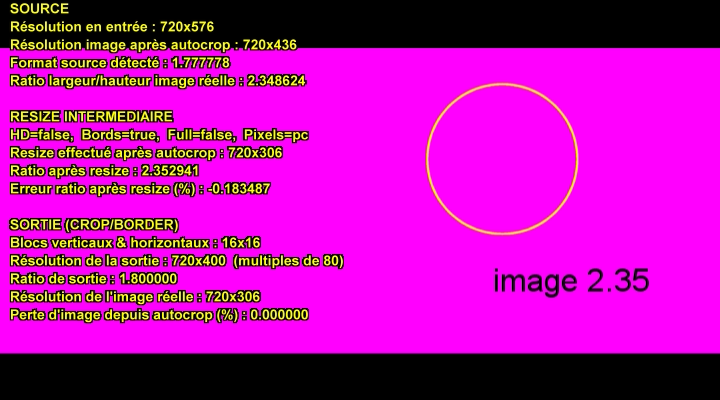
Ici, la déformation est de 0.18 % car l'image réelle est de résolution 720x306.
Enfin, les bandes noires sont de 48 lignes en haut et 46 lignes en bas.
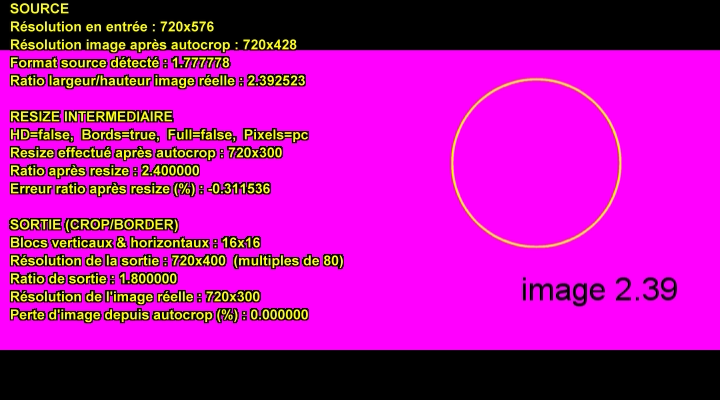
Ici, la déformation est de 0.3 % (mais quatre fois moins qu'avec le resize habituel) car l'image réelle est de résolution 720x300.
Enfin, les bandes noires sont de 50 lignes en haut et en bas.
Conclusion sur les méthodes :
Grâce à l'utilisation de redimensionnements différents et plus adaptés, CropResizeBorder conserve bien mieux les formats réels des images, et cela dans tous les cas de figure. Ce n'est pas étonnant vu que ce script a été développé pour ![]() !
!
Seul bémol, c'est le cas où CropResizeBorder se permet de placer 3 bandes noires (dans le but de coller parfaitement au format 1.77) :
les 2 lignes en haut de l'image sont petites mais assez choquantes... Je vais regardé ça, ajouter une option si je peux,...
Pour terminer, voici ce qu'on pourrait réaliser "à la main" en combinant un Resize puis un Crop (pour couper) ou un AddBorder (pour ajouter des bords noirs) :
-- Pour l'image au ratio 1.77 (et de manière générale < 1.8 ), on enchaine les opérations Resize(712,400) puis AddBorders(4,0,4,0) :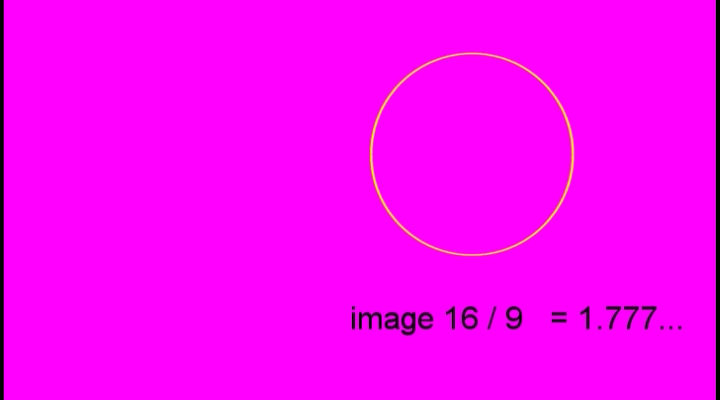
ce qui donne une déformation de 0.125 % (dix fois moins qu'un simple Resize(720,400)). Remarquer qu'il y a redimensionnement dans les deux dimensions (de 720x576 à 712x400)
-- Pour les images aux ratios 1.85 , 2.35 , 2.39 (et de manière générale > 1.8 ), on enchaine les opérations Resize(720,404) puis Crop(0,2,0,-2) :
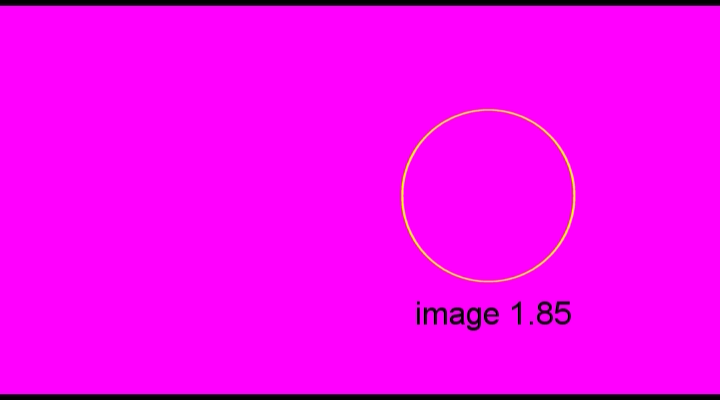

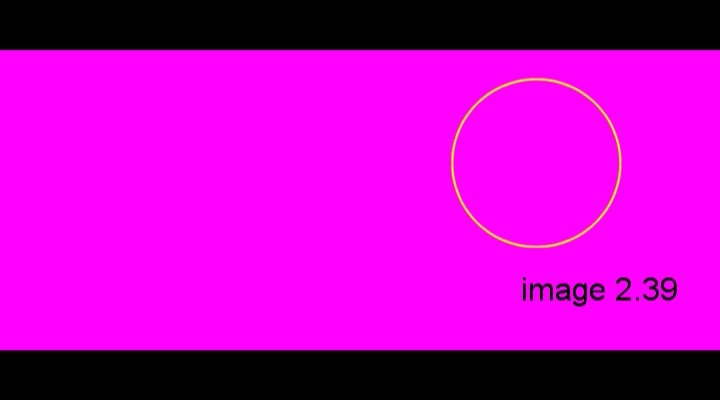
ce qui donne une déformation de 0.25 % (cinq fois moins qu'un simple Resize(720,400))
Écrit par : SG1 24/05/2009 17:32
Bonjour,
Bravo, Léon, je vais me pencher sur ces nouvelles données...
Je n'ai pas passé en revue tous les messages de ce post, et peut-^tre que ça s'y trouve quelque part, mais si ça n'est pas le cas, tu devrais donner un exemple concret de l'intégration de ton script dans le script AVS de Ri4m...
Ah bon ? C'est quoi la correspondance exacte ? 720 x 384 ?
@+
Écrit par : leon1789 24/05/2009 18:45
En fait, ça demande deux manipulations :
-- la première, qu'il faut réaliser une fois pour toute, est de placer dans le répertoire "C:\Program Files\AviSynth 2.5\Plugins\" le script CropResizeBorder.avs (téléchargeable ici http://forum.ripp-it.com/index.php?s=&showtopic=17294&view=findpost&p=255987 )
-- la seconde est d'éditer le script de Ri4m,
de supprimer toute ligne contenant les instructions Crop ou AddBorders,
et de remplacer la ligne
Video=BilinearResize(Video, Largeur, Hauteur)
par
Video=CropResizeBorder(Video, Largeur, Hauteur)
par exemple.
Ah bon ? C'est quoi la correspondance exacte ? 720 x 384 ?
Normalement, il faudrait redimensionner l'image "brute" d'un DVD PAL 16/9 en quelque chose comme 720x404 ou 712x400.
Malheureusement, ces dimensions ne sont pas multiples de 16, donc il faut :
- soit rogner un bout de noir pour passer de 720x404 en 720x400 et cela est faisable dans le cas des vidéos 1.85 et + ;
- soit ajouter des bandes noires sur les cotés pour passer de 712x400 à 720x400 et cela est faisable dans le cas des vidéos 1.77 et -.
Tu es ok ?
Écrit par : rol 24/05/2009 22:01
Il me semble que le 1.77777 est obtenu (et à cause de l'anamorphose) en faisant 1024/576.
Écrit par : SG1 25/05/2009 14:24
Bonjour,
720x404, c'est la dimension donnée par Ri4m si l'on ne coche pas « Forcer le snap à 16x 16 »
J'ai déjà encodé (par erreur) dans cette dimension et je dois reconnaitre aue je n'avais pas eu de problème de lecture... donc je ne m'étais pas affolé outre mesure...
Yes Sir, I am OK !
@+
Écrit par : leon1789 25/05/2009 17:28
Oui, tu as raison, mais là, on commence à faire de la HD (> 720x576) et je crainds l'incompatibilité avec le matos de SG1
Mais la HD, c'est justement prévu dans CropResizeBorder !
Si Source désigne l'image 720x576 au format réel 1.77, voici que l'on obtient avec l'instruction CropResizeBorder(Source, HD=true), sans préciser de dimension, ...
Résultat : perte 0% , déformation 0% (normal, il s'agit en réalité d'un simple Resize comme le signale Rol)
Écrit par : rol 25/05/2009 17:32
Ah vi intéressant ça ![]()
Écrit par : leon1789 25/05/2009 17:42
720x404, c'est la dimension donnée par Ri4m si l'on ne coche pas « Forcer le snap à 16x 16 »
J'ai déjà encodé (par erreur) dans cette dimension et je dois reconnaitre aue je n'avais pas eu de problème de lecture... donc je ne m'étais pas affolé outre mesure...
On peut (avec des versions pas trop anciennes de divx) effectivement encoder avec des résolutions non multiples de 16 (multiples de 4 seulement)...
Mais c'est risqué question compatibilité avec les fitres AVS (pendant l'encodage), avec les lecteurs (pour le décodage), et c'est aussi très dommageable en qualité : voir http://forum.ripp-it.com/Comment-perdre-de-la-qualite-par-un-mauvais-choix-de-resolution-t16758.html&hl=
--> un mauvais choix de résolution peut entrainer une perte de qualité équivalente à une diminution de bitrate de 10 à 30%
Écrit par : leon1789 01/10/2009 17:48
Version 3.7
Ca faisait longtemps que je n'avais pas testé les méthodes de redimensionnement.
Après plusieurs tests croisés sur les algorithmes de redimensionnement, voici le classement auquel j'arrive
Agrandissement :
Lanczos4 ~ Lanczos > spline36 > bicubic(0,0.7) > spline16 > bicubic(0,0.5)
>>> Gauss(70) > bicubic(0.33,0.33) > Gauss(100) > Gauss(40) > bilinear
réduction :
Lanczos4 ~ Lanczos > spline36 ~ bicubic(0,0.7)
>> Gauss(100) ~ spline16 > bicubic(0,0.5) > Gauss(70) > bicubic(0.33,0.33)
>> bilinear > Gauss(40)
Écrit par : leon1789 02/10/2009 17:55
Autre classement, mais cette fois en terme de compressibilité (du plus compressible au moins) :
Agrandissement :
bilinear > Gauss(40) > bicubic(0.33,0.33)
>> bicubic(0,0.5) > spline16 > bicubic(0,0.7) ~ spline36 > Lanczos > Lanczos4 > Gauss(70)
>> Gauss(100)
Réduction :
bilinear > bicubic(0.33,0.33) > Gauss(40)
>> Gauss(70) > bicubic(0,0.5) > bicubic(0,0.7) ~ spline36 > spline16 > Gauss(100) > Lanczos4 > Lanczos
Écrit par : leon1789 03/10/2009 14:52
Classement de plusieurs bicubicResize en terme de qualité (évaluation SSIM à partir d'images DVD).
Agrandissement :
bicubic(0.0,0.8 )
> bicubic(0.0,0.7) ~ bicubic(0.0,0.9)
> bicubic(0.0,1.0)
> bicubic(0.1,0.8 )
> bicubic(0.1,0.7) ~ bicubic(0.1,0.9)
> bicubic(0.0,1.1)
> bicubic(0.2,0.8 ) ~ bicubic(0.2,0.9)
> bicubic(0.2,0.7)
Réduction :
bicubic(0.0,0.8 ) ~ bicubic(0.0,0.9)
> bicubic(0.0,0.7) ~ bicubic(0.0,1.0)
> bicubic(0.0,1.1)
> bicubic(0.1,0.9)
> bicubic(0.1,0.8 )
> bicubic(0.1,0.7)
> bicubic(0.2,0.9)
> bicubic(0.2,0.8 )
> bicubic(0.2,0.7)
Écrit par : lecri 09/06/2010 14:26
Bonjour,
Le lien pour télécharger CropResizeBorder 3.7 a l'air mort ("fin de l'archive corrompue").
Est il possible de donner un nouveau lien pour cet outil ?
Merci d'avance.
Écrit par : SG1 09/06/2010 19:38
Bonjour,
Le lien pour télécharger CropResizeBorder 3.7 a l'air mort ("fin de l'archive corrompue").
Est il possible de donner un nouveau lien pour cet outil ?
Merci d'avance.
Je viens de tenter un téléchargement (le lien dans le tout premier message de ce post) sans problème...
Extraction correcte avec le ZIP de Windows XP et extraction également correcte avec Winrar !
Refais un téléchargement, il y a peut-être eu un problème à ce moment là...
@+
Écrit par : lecri 12/06/2010 11:02
Il y avait un problème, j'ai effectivement pu le télécharger, merci !
Écrit par : SG1 12/06/2010 12:05
Bonjour,
@+
Écrit par : leon1789 14/06/2010 19:44
Arf, j'arrive visiblement trop tard ... ![]()
Écrit par : SG1 14/06/2010 20:23
Bonjour Léon,
Il te faut remplacer l'escargot... Un escargot Gordini... ![]()

@+
Propulsé par Invision Power Board (http://www.invisionboard.com)
© Invision Power Services (http://www.invisionpower.com)